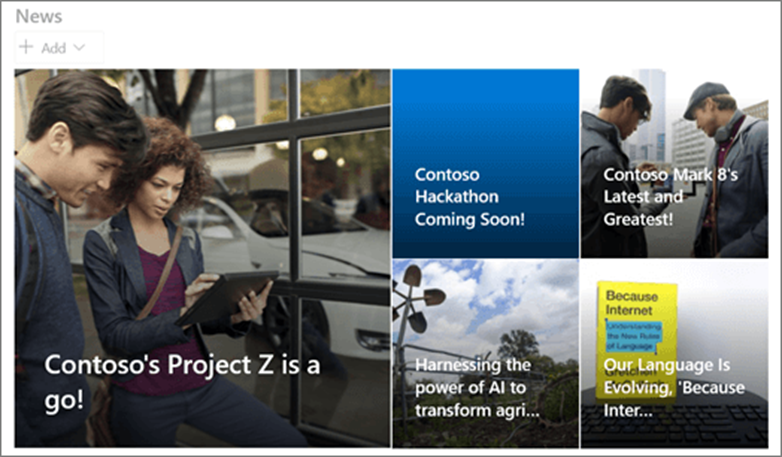Использование веб-частей для отображения содержимого на сайте SharePoint
Веб-части "Новости", "Viva Engage", "Файлы и мультимедиа" и "Выделенное содержимое" и "Видео" используются для отображения содержимого, видео и файлов из источников в SharePoint, Viva Engage и Stream (на SharePoint) для информирования пользователей о новостях, беседах и видеотрансляции.
Взаимодействие каждого пользователя будет выглядеть по-разному, так как содержимое, отображаемое в веб-частях, персонализировано для средства просмотра на основе сайтов SharePoint и Viva Engage сообществ, на которые они подписаны. Средства, описанные в этой статье, являются хорошим способом отображения содержимого на сайте SharePoint, например, как веб-канал в Viva Connections распространяет информацию.
Дополнительные сведения о том, как отображается содержимое, см. в разделе этой статьи о том, откуда поступает содержимое в веб-канале.
Примечание.
Для добавления и редактирования веб-частей на сайте SharePoint потребуются разрешения участника сайта (или выше).
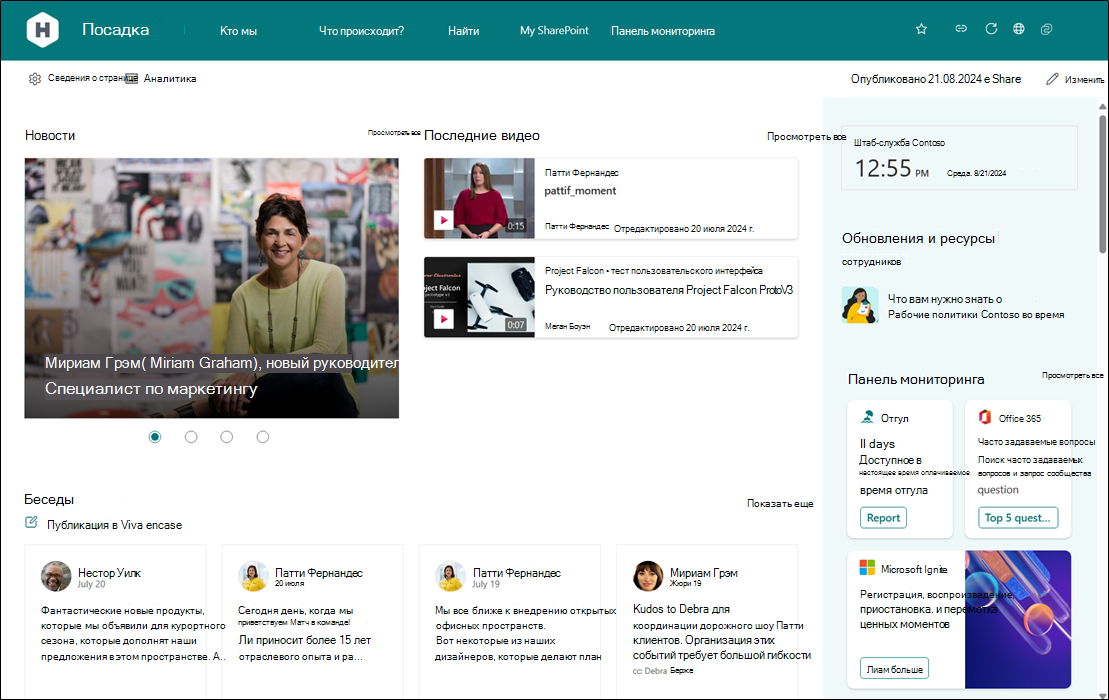
Отображение новостей с помощью веб-части "Новости"
Держите пользователей в цикле и привлекайте аудиторию важными или интересными историями, используя веб-часть Новости на своей странице или сайте для отображения коллекции новостных сообщений из различных источников SharePoint.
Создавайте привлекательные публикации, такие как объявления, новости организации, новости о людях, обновления состояния и многое другое, которое может включать графику и формат. Увелите публикации новостей , чтобы они отображались на видном месте в вашей организации. Вы также можете настроить веб-часть, чтобы изменить макет, порядок оформления или целевые публикации для определенной аудитории.
Примечание.
Увеличенные новости будут отображаться для нас до 4 дней в веб-части Новости.
Дополнительные сведения см. в статьях об использовании веб-части новостей на странице SharePoint и повышении уровня новостей SharePoint с новостных сайтов организации.
Отображение Viva Engage бесед и выделений с помощью веб-частей Viva Engage
Используйте веб-часть беседы Viva Engage или веб-часть Viva Engage Highlights, чтобы помочь пользователям участвовать в беседах с руководством организации, ИТ, отделом кадров или другими внутренними отделами, не покидая страницу SharePoint, или предоставить краткий обзор активных бесед и целевого портала для определенных групп или бесед в Viva Engage, где пользователи могут начать публикацию, чтобы задать вопрос, опросить других или отправить похвалу.
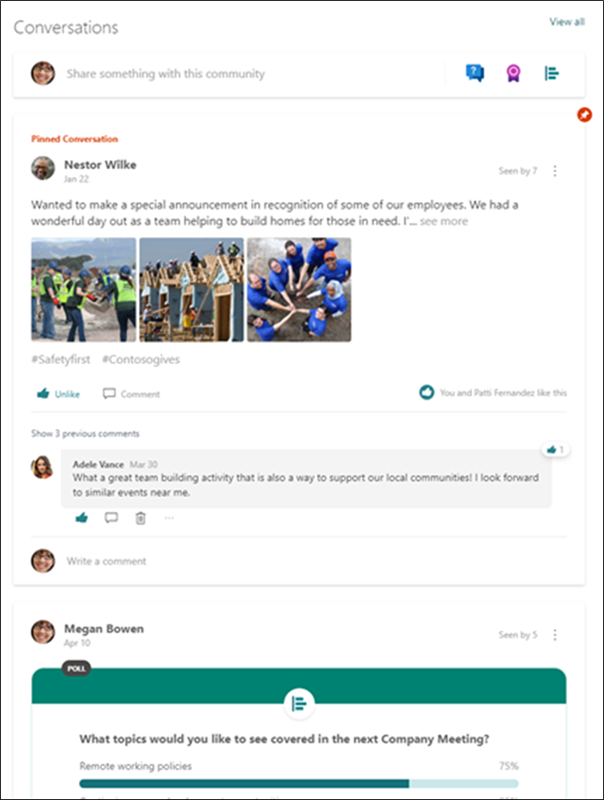
Дополнительные сведения см. в статье об использовании веб-части Viva Engage в SharePoint.
Видео с функциями, размещенные на сайте SharePoint и Microsoft Stream
Создание отдельного видео на странице SharePoint с помощью веб-части "Файлы и мультимедиа"
Если вы хотите включить одно видео на странице SharePoint и иметь возможность воспроизводить встроенное встроенное видео, можно использовать веб-часть "Файлы и мультимедиа".
После добавления веб-части "Файл и мультимедиа" на страницу можно выбрать видеофайл с сайта, другого сайта или ссылки. Посетители вашей страницы смогут воспроизводить видео непосредственно на странице.
Веб-часть "Файлы и мультимедиа" также можно использовать для добавления файла на страницу, например электронную таблицу Excel, презентацию PowerPoint, документ Word, PDF и многое другое.
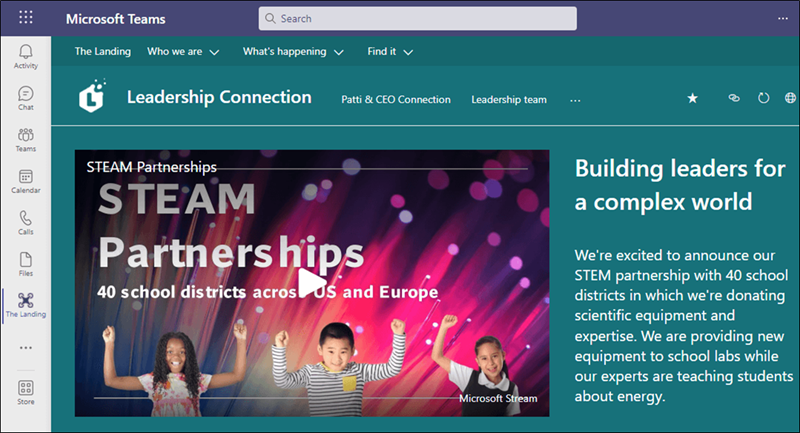
Дополнительные сведения см. в статье о показе видео на странице и использовании веб-части "Файлы и мультимедиа".
Создание списка видео на странице SharePoint с помощью веб-части выделенного содержимого
Если вы хотите отобразить список видео на странице, можно использовать веб-часть Выделенное содержимое. Вы сможете настроить фильтрацию, сортировку и отображение списка. Посетители вашей страницы смогут выбрать видео в списке, чтобы watch его. С помощью веб-части можно фильтровать, выбирать источники и сортировать видео, которые помогут вам создать настраиваемый интерфейс, который будет выделять видео для ваших зрителей.
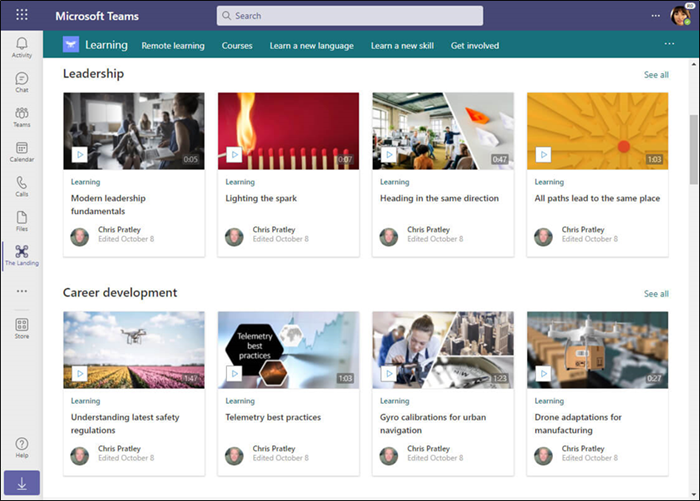
Дополнительные сведения см. в статье о показе набора видео на странице и использовании веб-части выделенного содержимого.
Создание содержимого страницы, ориентированного на видео, с помощью видеостраницы
Создание содержимого страницы, ориентированного на видео, с помощью шаблонов страниц видео. Эти шаблоны доступны как в SharePoint, так и в Stream, что упрощает демонстрацию видео с настраиваемыми и фирменными страницами из любого приложения.
Дополнительные сведения см. в статье о создании видео-страниц в SharePoint.
Дополнительные ресурсы
Планирование, создание и запуск домашнего сайта SharePoint для организации
Откуда поступают отображаемые содержимое?
Руководство по настройке Viva Connections
Использование веб-части новостей на странице SharePoint
Повышение новостей с новостных сайтов организаций
Использование веб-части Viva Engage в SharePoint
Используйте веб-часть "Файлы и мультимедиа".